iOS-päivitysten estäminen Block OTA Profile- tai OTADisabler-toiminnolla TrollStorelle
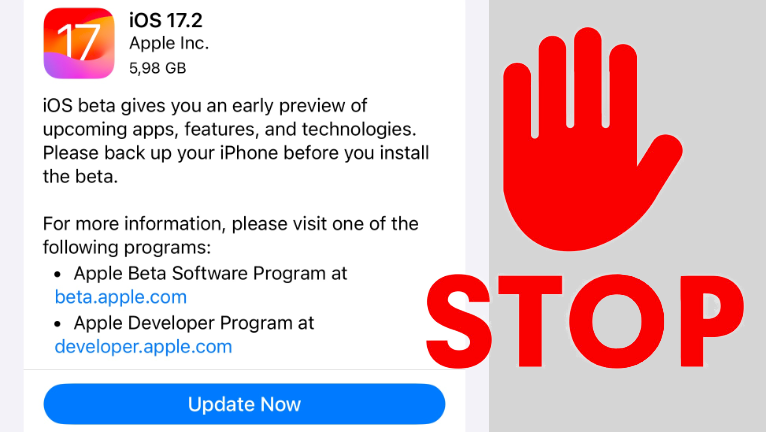
Kun odotat uutta jailbreakia iOS 18:lle, paras idea on pysyä mahdollisimman alhaalla laiteohjelmiston kanssa. Apple pakottaa iPhonet päivittämään, mutta iOS-päivitysten estämiseen on yksinkertainen ratkaisu käyttämällä tvOS-profiilia iPhonessasi. Opi erilaisia tapoja estää iOS:n OTA-päivitykset, mukaan lukien profiilin tai jailbreak-muutoksen käyttäminen, OTADisablerin käyttäminen TrollStoressa tai manuaalinen estäminen terminaalin kautta.
Huomaa, että Apple ei pakota käyttäjiä asentamaan uusinta iOS-laiteohjelmistoversiota. Voit poistaa automaattiset päivitykset käytöstä Asetukset-sovelluksessa, johon pääset Yleiset → Ohjelmistopäivitys-osiossa.
Jos kuitenkin haluat estää tahattomat päivitykset laitteellesi, voit asentaa iOS 17:n "tvOS-profiilin". Tämä prosessi on yksinkertainen ja takaa, että pysyt nykyisessä laiteohjelmistoversiossasi. Se on erityisen kätevä, jos odotat jailbreak-julkaisua aiempaan versioon ja haluat välttää päivittämisen siltä varalta, että siihen tulee korjauksia.
Kuinka estää OTA-lähetykset Estä OTA -profiililla
Opastan sinua iOS tvOS 18 -profiilin pseudoasennusprosessin läpi, jotta voit poistaa OTA-päivitykset käytöstä laitteellasi. Jailbreak-prosessia ei tarvita. Profiilin asentaminen on erittäin helppoa ja mikä tärkeintä, varmistaa, että laiteohjelmistoa ei päivitetä. Toimii iOS 9:n ja iOS 18:n välillä.
Tietoja : iOS 18:ssa profiilin asentaminen iCloud Drivesta voi olla tarpeen. Älä napauta Sarari Mobilen no-ota18.mobileconfig-tiedostoa, koska se avaa sen tekstitiedostona. Napauta sen sijaan Safari Mobilen Lataukset-luettelossa olevaa hakukuvaketta ja asenna OTA-profiili iCloudista.
Vaihe 1. Napauta no-ota18.mobileconfig- tiedostoa Safarissa iPhonessa tai iPadissa.
Vaihe 2. Valitse ”Salli”, kun sinulta kysytään ”Tämä verkkosivusto yrittää ladata määritysprofiilia..”, jotta tvOS-profiilin lataus sallitaan.
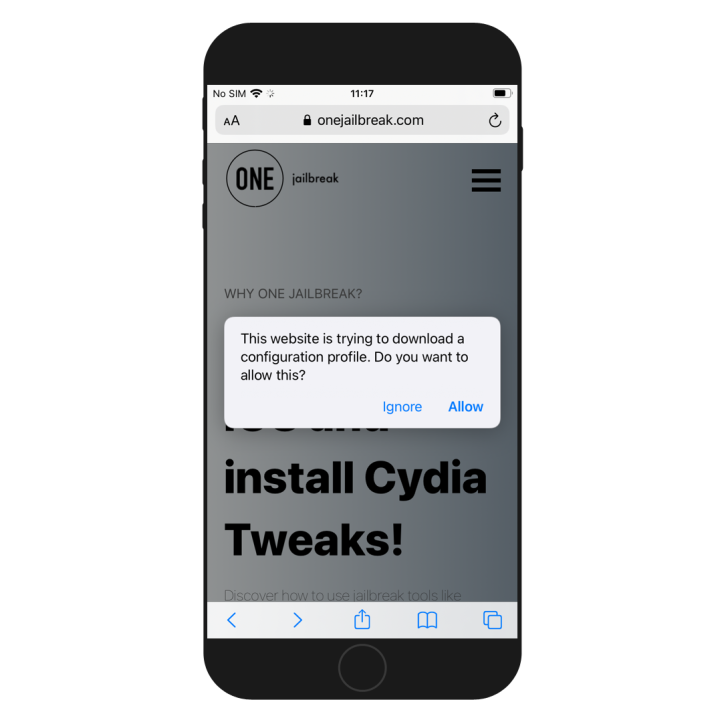
Vaihe 3. Tarkista juuri asennettu profiili Asetukset-sovelluksessa ja napauta. Uusi Profiili ladattu -osio tulee näkyviin, ja napauta sitä jatkaaksesi.
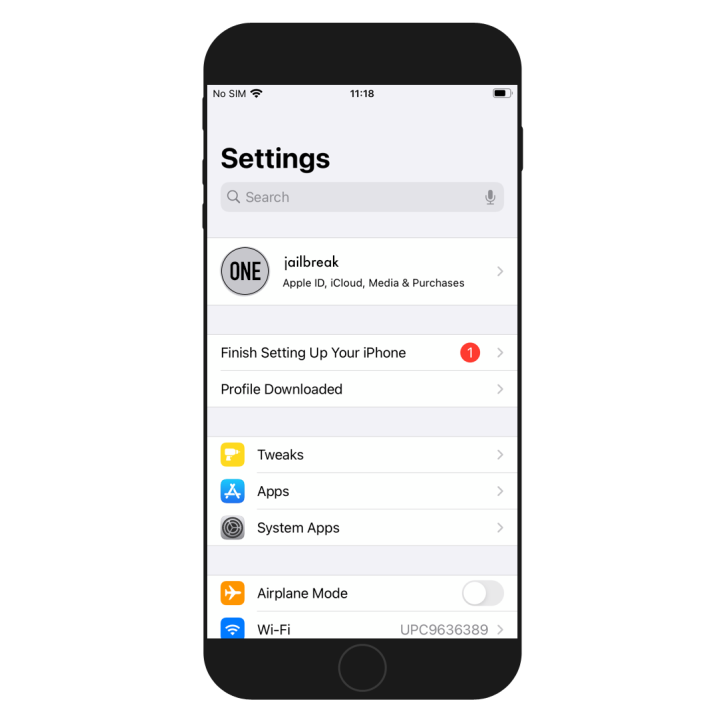
Vaihe 4. Ladatun tvOS 18 Beta -ohjelmistoprofiilin asennusprofiili avataan. Sen tulisi olla allekirjoitettu AppleCare-varmenteella.
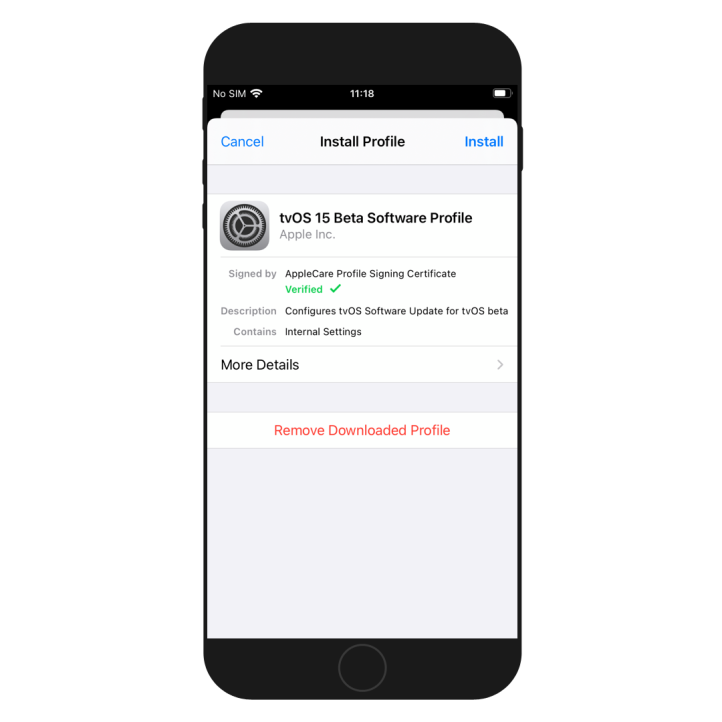
Vaihe 5. Napauta Asenna ja anna salasanasi pyydettäessä.
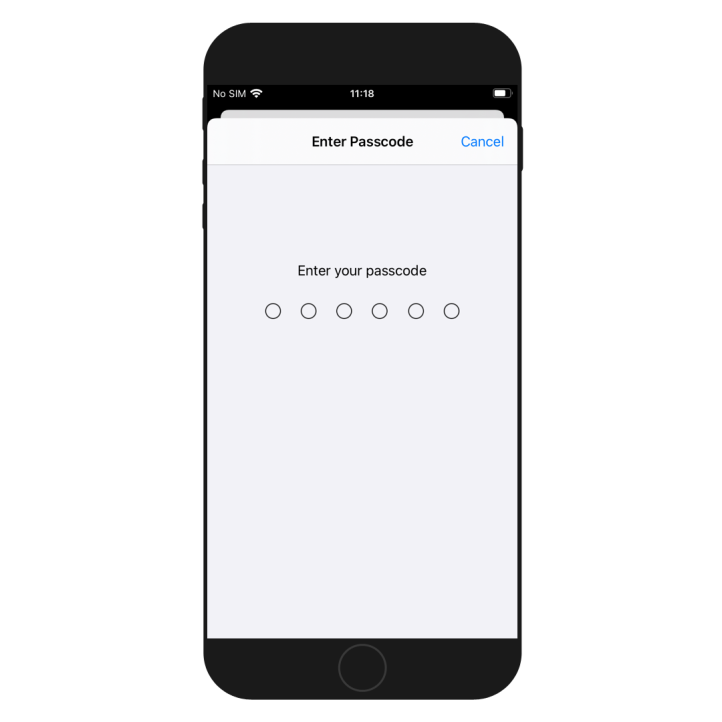
Vaihe 6. Vahvista tvOS-profiilin asennus napauttamalla Asenna-painiketta uudelleen.
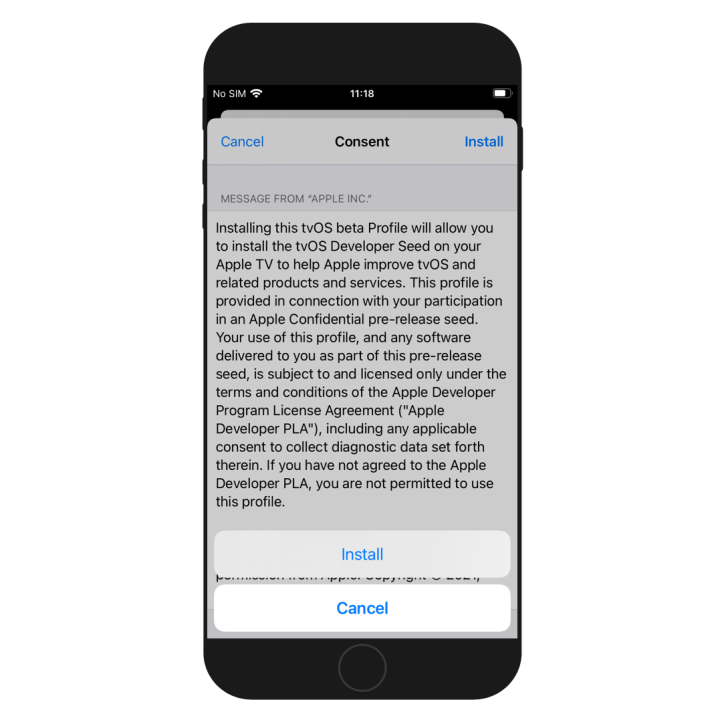
Vaihe 7. Käynnistä laite uudelleen, kun sinua pyydetään ottamaan muutokset käyttöön ja poistamaan iOS-päivitykset käytöstä.
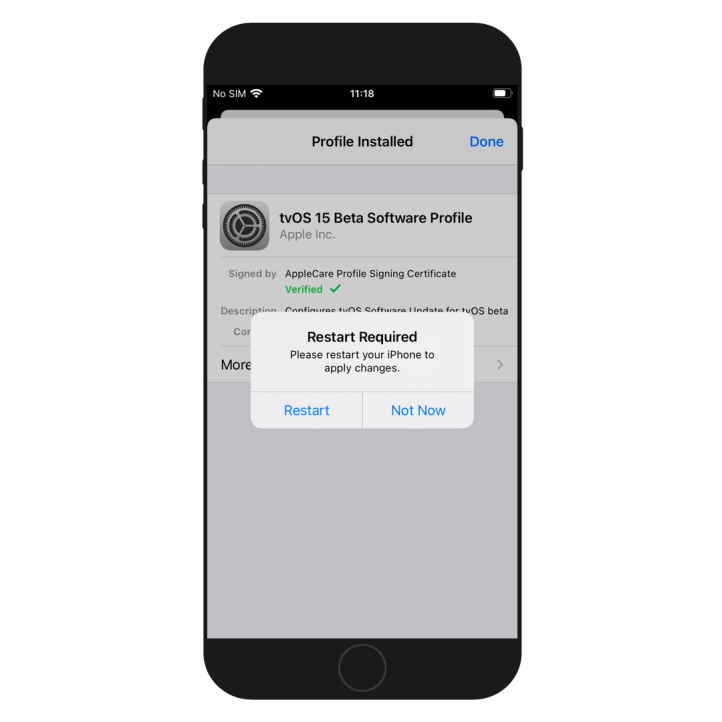
Laitteesi laiteohjelmistopäivitysten pitäisi nyt olla poistettu käytöstä. Vahvista tämä avaamalla Asetukset-sovellus ja siirtymällä Yleiset → Ohjelmistopäivitys -osioihin. Jos siinä näkyy teksti ”iOS on ajan tasalla”, profiili estää iOS-päivitykset onnistuneesti.
iOS 18 tvOS -profiilin poistaminen
Ota iOS-päivitykset uudelleen käyttöön noudattamalla ohjeita laiteohjelmistopäivitysten eston poistamiseksi. Huomaa, että poistamalla tvOS-profiilin saatat vahingossa päivittää iOS:n uudempaan laiteohjelmistoon, etkä voi enää jailbreakata sitä lähitulevaisuudessa. Apple korjaa uusimpien julkaisujen tietoturvaongelmia.
Vaihe 1. Avaa Asetukset-sovellus.
Vaihe 2. Avaa Yleiset → Tallennus ja iCloud-käyttö → Hallitse tallennustilaa ja poista OTA-tiedot.
Vaihe 3. Siirry kohtaan Yleiset → Profiili- ja laitehallinta.
Vaihe 4. Valitse tvOS 18 Beta -ohjelmistoprofiili.
Vaihe 5. Napauta Poista profiili -painiketta.
Vaihe 6. Syötä salasanasi tarvittaessa.
Vaihe 7. Vahvista poisto napauttamalla uudelleen Poista.
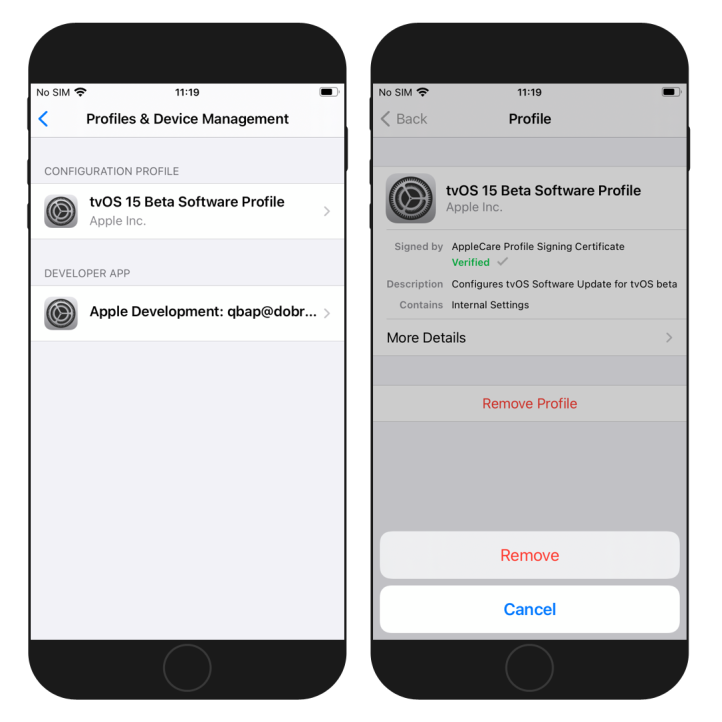
Kuinka asentaa OTA Disabler -tweak jailbreakia varten
iOS-päivitysten esto on ominaisuus, joka löytyy useimmista nykyaikaisista jailbreak-työkaluista, kuten unc0verista tai Taurinesta. Ichitaso loi OTADisabler-muutoksen, jolla päivitykset voidaan poistaa käytöstä iOS 9:ssä ja iOS 18:ssa. Se tukee seuraavia: yalu + match_portal, Electra, unc0ver, checkra1n, Odyssey, Dopamine, Palera1n jne.
On tärkeää poistaa iOS-päivitykset käytöstä, jotta järjestelmää ei päivitetä vahingossa. Tämä säätö varmistaa, että laitteen jokaisen uudelleenkäynnistyksen jälkeen on mahdollisuus purkaa jailbreak uudelleen. Lisää virallinen OTADisabler-repo Cydia-lähdeluetteloosi ja asenna säätö.
Lisää OTADisabler-repo paketinhallintaasi.
- Avaa Cydia-sovellus lisätäksesi Ichitaso-repon.
- Napauta Lähteet → Muokkaa → Lisää repon URL-osoite.
https://cydia.ichitaso.com - Asenna OTADisabler-säätö uudesta arkistosta.
- Käynnistä Springboard uudelleen Cydia-sovelluksella.
- Säätö ei vaadi mitään konfigurointia.
Vaihtoehtoisesti voit käyttää yllä olevia pikalinkkejä lisätäksesi repositorion suosikkipaketinhallintaohjelmiisi (Cydia, Sileo, Installer, Zebra) yhdellä napautuksella.
Kuinka asentaa OTADisabler TrollStorea varten iOS-päivitysten estämiseksi
OTADisabler for TrollStore on Ichitason julkaisema uusi työkalu, jonka avulla käyttäjät voivat estää OTA-päivitykset laitteilla, joissa on iOS 14 aina uusimpaan iOS 18 -versioon asti. Ainoa vaatimus on asentaa OTADisabler IPA TrollStore-asennusohjelmalla. Käytettäessä muita työkaluja, kuten Sideloadly, AltStore ja Esign, OTA-profiilin estäminen ei toimi. TrollStoren käyttöä suositellaan.
Lataa OTADisabler TrollStorelle
Vaihe 1. Asenna TrollStore iOS:lle noudattamalla TrollStore 2:n asennusohjeita.
Vaihe 2. Lataa OTADisabler IPA yllä olevasta linkistä.
Vaihe 3. Avaa TrollStore aloitusnäytöltä.
Vaihe 4. Tuo OTADisabler TrollStoreen.
Vaihe 5. Jatka asennusprosessia.
Vaihe 6. Avaa Asetukset-sovellus ja siirry Tietosuoja ja suojaus -osioon.
Vaihe 7. Seuraa Tietoturva-osiossa Kehittäjätilaa.
Vaihe 8. Ota kehittäjätila käyttöön ja käynnistä laite uudelleen.
Vaihe 9. Liitä iPhone tietokoneeseen tai Maciin ja ota kehittäjätila käyttöön.
Vaihe 10. Avaa OTADisabler aloitusnäytöltä.
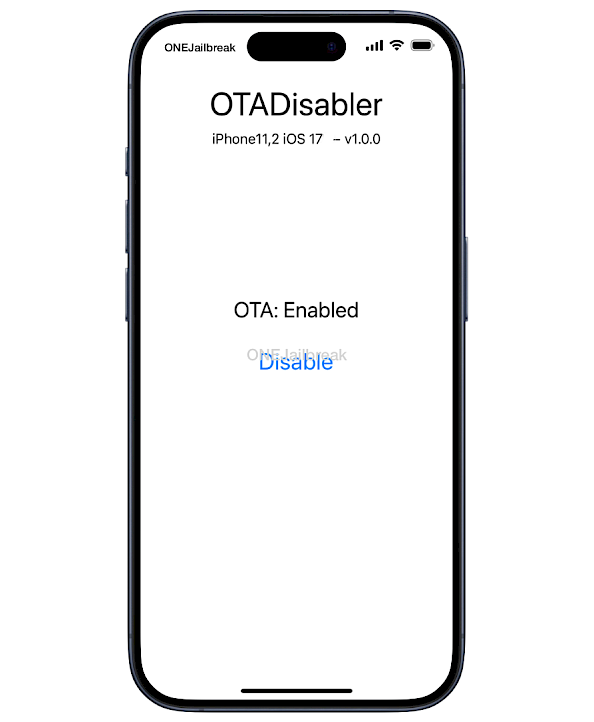
Päivitysten estäminen manuaalisesti jailbroken-laitteella
Voit estää OTA-päivitykset iOS-laitteilla manuaalisesti suorittamalla tiettyjä komentoja. Tämä lähestymistapa edellyttää tiedostojärjestelmän käyttämistä jailbroken-ympäristössä tai muiden hyökkäysten käyttämistä komentorivityökalun suorittamiseen. Noudata annettuja komentoja estääksesi OTA-päivitykset.
killall -9 softwareupdateservicesd & killall -9 softwareupdated & killall -9 com.apple.MobileSoftwareUpdate.CleanupPreparePathService & killall -9 Preferences & chflags -R noschg,noschange,nosimmutable '/var/MobileSoftwareUpdate/MobileAsset/' & mkdir -p '/var/MobileSoftwareUpdate/MobileAsset/AssetsV2/' && rm -rf '/var/MobileSoftwareUpdate/MobileAsset/AssetsV2/' && mkdir -p '/var/MobileSoftwareUpdate/MobileAsset/AssetsV2/' && chmod -R 0777 '/var/MobileSoftwareUpdate/MobileAsset/AssetsV2/' && chown -R mobile:mobile '/var/MobileSoftwareUpdate/MobileAsset/AssetsV2/' && chflags schg,schange,simmutable '/var/MobileSoftwareUpdate/MobileAsset/AssetsV2/'Ota OTA-päivitykset takaisin käyttöön laitteellasi suorittamalla tämä komento.
chflags -R noschg,noschange,nosimmutable '/var/MobileSoftwareUpdate/MobileAsset/'




